利用PS和3D max 制作多层立体字
来源:站酷
作者:z928108011
学习:10183人次
多层立体字教程,有点复杂。谢谢观看。本教程的渲染效果

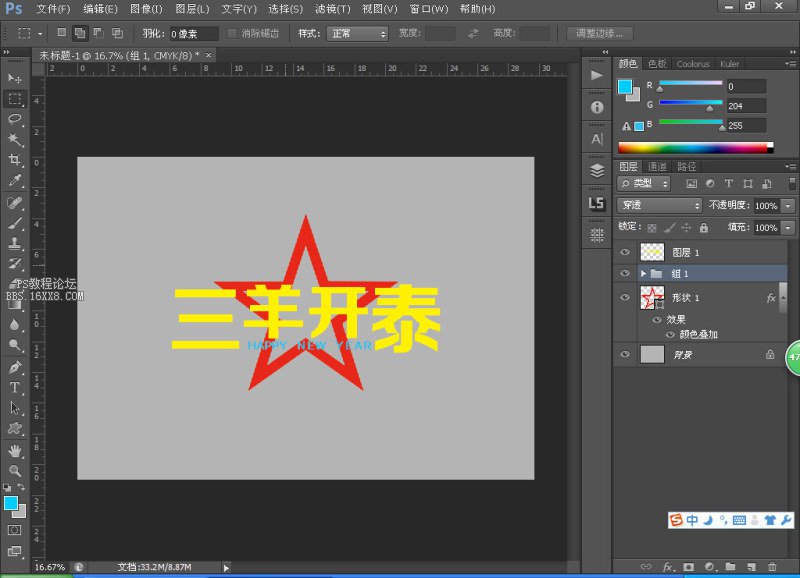
排好文字版,载入选区-生成路径然后文件-导出-路径到Illustrator 确定存为文字路径



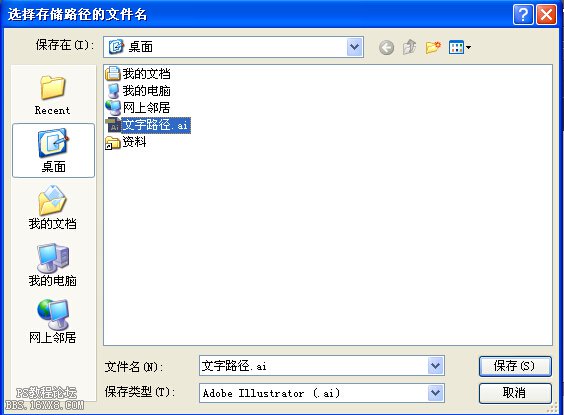
学习 · 提示
相关教程
关注大神微博加入>>
网友求助,请回答!
多层立体字教程,有点复杂。谢谢观看。本教程的渲染效果

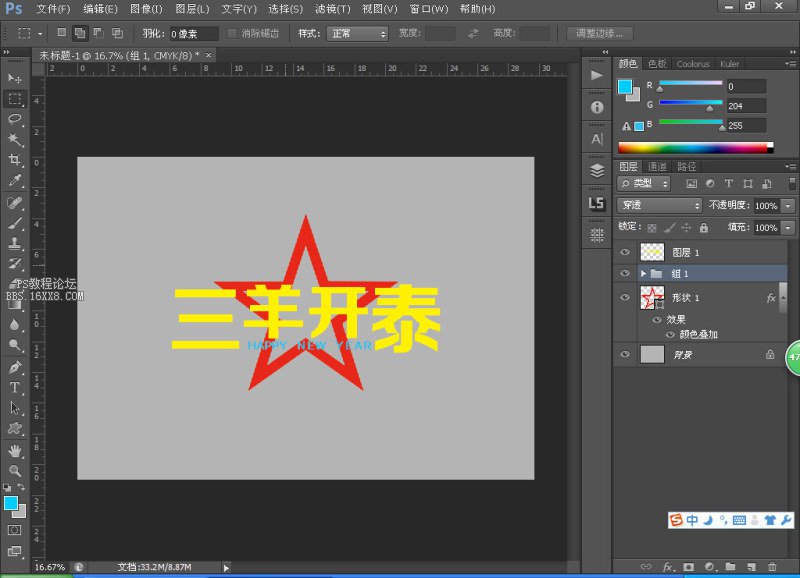
排好文字版,载入选区-生成路径然后文件-导出-路径到Illustrator 确定存为文字路径



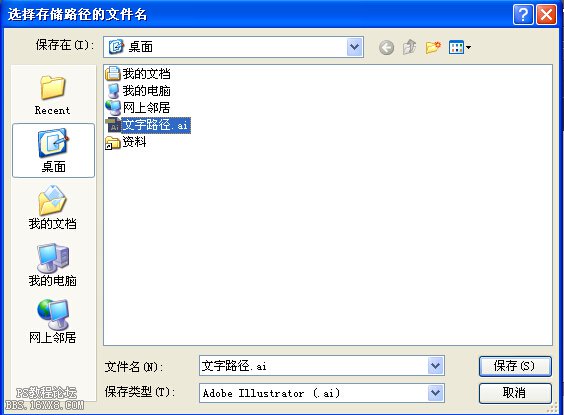
相关教程